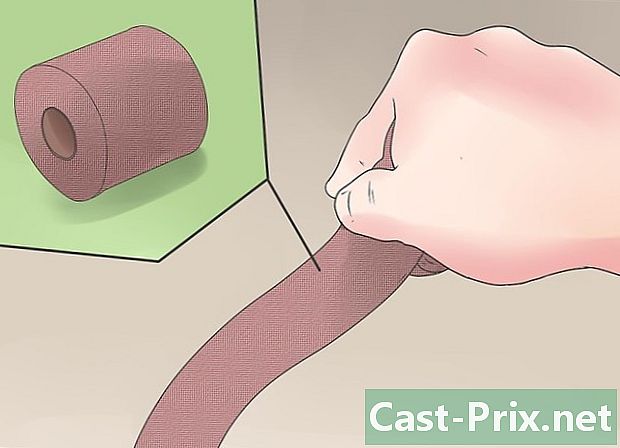Cách kiểm tra thông tin của máy tính.
Tác Giả:
Robert Simon
Ngày Sáng TạO:
15 Tháng Sáu 2021
CậP NhậT Ngày Tháng:
1 Tháng BảY 2024

NộI Dung
- giai đoạn
- Phương pháp 1 Windows XP (với MsInfo32)
- Phương pháp 2 Windows XP (với DxDiag)
- Phương pháp 3 Windows 7
- Phương pháp 4 Windows Vista
- Phương pháp 5 hệ thống dựa trên Linux
- Phương pháp 6 Mac OS X
- Phương pháp 7 Trợ giúp của Microsoft
Biết các thông số kỹ thuật của máy tính sẽ giúp bạn đưa ra quyết định sáng suốt khi bạn mua phần mềm và phần cứng. Bạn có thể kiểm tra thông số kỹ thuật của hệ thống trong tất cả các hệ điều hành bất kể tuổi của máy tính và hệ thống đang được sử dụng. Tất cả bạn cần là nơi để tìm.
giai đoạn
Phương pháp 1 Windows XP (với MsInfo32)
-

Bấm Bắt đầu, rồi bấm Chạy. -

Nhập MsInfo32. -

Tìm Tóm tắt hệ thống trên trang chính chứa thông tin cơ bản của máy tính của bạn (Hệ thống, bộ nhớ vật lý, bộ nhớ ảo, phiên bản BIOS ...). -

Tìm thông tin về thiết bị của bạn trong tab "Tài nguyên vật liệu". -

Tìm thông tin về các codec đã cài đặt (video, âm thanh, đa phương tiện ... vv)), trong tab "Thành phần". -

Tìm thông tin về trình điều khiển và dịch vụ trong tab "Môi trường phần mềm". -

Tìm thông tin về trình duyệt mặc định của bạn "Internet Explorer" trong tab "Tùy chọn Internet". - Tìm thông tin về các ứng dụng MS Office trong tab "Ứng dụng Office".
Phương pháp 2 Windows XP (với DxDiag)
-

Bấm Bắt đầu, rồi bấm Chạy. -

Loại Dxdiag.- Bạn phải cài đặt bất kỳ phiên bản DirectX nào trên máy tính của mình.
-

Tìm thông tin trên Hệ thống, Hiển thị, Âm thanh, Mạng, v.v. trong các tab thích hợp.
Phương pháp 3 Windows 7
- Sử dụng phương pháp này cho Windows 7.
-

Chuyển đến thanh tác vụ> Bảng điều khiển> Hệ thống. -

Tại đây bạn có thể tìm thấy thông tin về hệ thống (tương tự Windows XP). -

Sử dụng Công cụ chẩn đoán DirectX như đã đề cập ở trên.
Phương pháp 4 Windows Vista
-

Trong thanh tác vụ: Nhấp vào Bắt đầu> Tất cả chương trình> Phụ kiện> Công cụ hệ thống> Thông tin hệ thống. -

Thực hiện theo các bước tương tự như Windows 7.
Phương pháp 5 hệ thống dựa trên Linux
-

Chuyển đến Ứng dụng> Phụ kiện> Thiết bị đầu cuối (Alt + F2> nhập "gnome-terminal"). -

Nhập một trong các lệnh sau:- tên người dùng : Thông tin hệ thống của người dùng. Ví dụ: "gốc ngón tay".
- mèo / Proc / phiên bản : Phiên bản Linux và thông tin khác.
- cat / Proc / hệ thống tập tin : Hiển thị loại hệ thống tập tin đang sử dụng.
- tự do : Bộ nhớ (tính bằng kilobyte).
- ps đến | nhiều hơn: Liệt kê tất cả các quy trình đang chạy, ngay cả những quy trình được điều khiển bởi thiết bị đầu cuối, cùng lúc với tên của người dùng sở hữu mỗi quy trình.
- Bạn cũng có thể gõ: lshw> lshw-html> KinfoCenter.
Phương pháp 6 Mac OS X
-

Mở menu Apple. -

Nhấp vào "Giới thiệu về MAC này". -

Bạn sẽ tìm thấy thông tin về Phiên bản, Bộ xử lý và Bộ nhớ.
Phương pháp 7 Trợ giúp của Microsoft
-

Giữ phím Start + F1 trên bàn phím của bạn. -

Nhấp vào Hiệu suất và Bảo trì. -

Bấm vào Giữ máy tính của bạn. Cái này nằm ở thanh tác vụ bên trái cửa sổ. -

Nhấp vào Nhận thông tin máy tính trong khung bên phải. -

Xem thông tin cơ bản về máy tính của bạn Bạn sẽ phải chờ trong quá trình điều trị. -

Sau khi điều trị kết thúc, bạn sẽ tìm thấy thông tin trên máy tính của bạn.